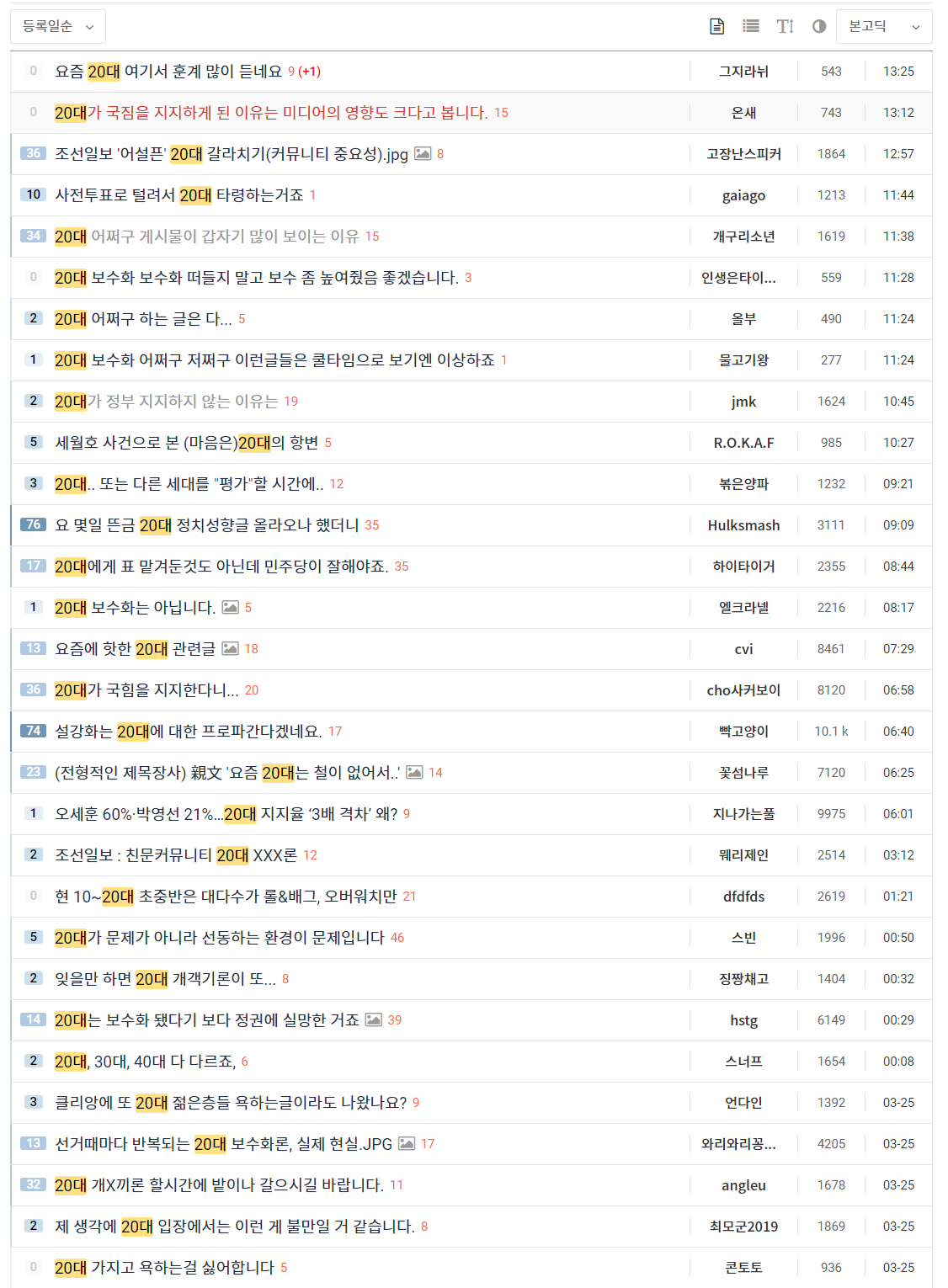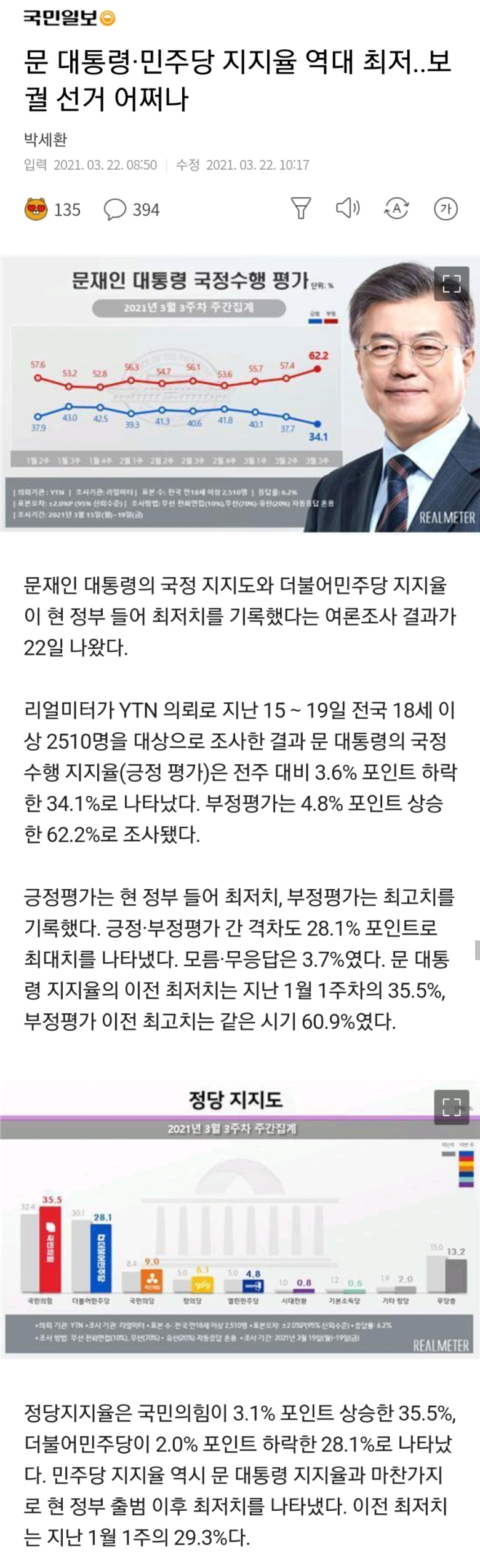지난주 월요일즈음....
택시를 타고 가면서, 휴대폰 동영상을 보다가, 휴대폰 케이스가 매우 불편해서 분리해놓은적이 있다. 가죽이 두꺼워서 평소에도 좀 불편했기에 분리했는데, 택시에서 내린 후, 처음에는 가방안에 있으리라 생각했는데, 케이스가 없어 매우 당황했다. 아마도 그만 택시에 두고 내린 것 같다.
일단, 불신가득한 나로써는 분실되었다는 생각에, 먼저 카드들을 전부 정지시켰다. 그런데 정지시키자, 삼성 페이에 걸린 모든 카드들이 사용 불가가 되버렸다. 그래서 중간 중간 카드 쓸일이 생길때, 잠시 이용정지를 풀었다가, 다시 이용정지를 걸었다. 혹시나 해서 카드사에 전화를 해 실제 물리 카드만 중지시킬 방법은 없냐고 물어봤더니, 없댄다. 집에 돌아갈때는 대중교통을 이용해야 하는데, 교통카드가 되는게 핸드폰 뿐이니, 일단 카드 한개를 살려놓긴했다. 그리고 나머지 하나를 아예 분실 처리를 했다.
그래서 해당 택시에 연락을 해서 확인해보려고 했는데, 이번에는 교통카드문제가 걸렸다. 삼성페이로 계산을 했는데, 이 때 사용한 교통카드가 캐시비였는데, 혹시나 해서 전화를 걸어서 물어보니, 당일 결제 내역에 대해서 확인이 불가능하다고 했다. 일단, 하루를 그냥 보내게 되었고, 다음날 연락을 해봤더니, 결제 최종은 캐시비가 맞긴 한데, 실제 결제는 티머니로 되었다고 한다. 티머니로 연락해야 확인이 가능하다는 답변만 받았다. 그래서 부랴 부랴 티머니로 연락을 하긴 했는데, 삼성 페이로 결제된 경우 가상 계좌를 통해 처리되므로, 신한카드로 부터 승인번호와 금액등을 확인받아 항목들을 알려줘야 정보를 조회할 수 있다고 한다. 머리가 지끈지끈 해져서, 결국 다 포기했다.
일단, 하나 살려놨던 것도 분실 처리를 해놓고, 집에 안쓰고 그냥 남겨두었던 카드를 다시 꺼냈다. 해당 카드를 삼성페이에 등록하고 교통카드도 연결했다. 혹시나 몰라서 그 카드는 계속 집에다 두고 써야겠다는 생각이 들었다. 그래서 삼성페이만 쓰자! 이렇게 되었다. 이렇게 금요일까지 기다려보았는데, 아무런 연락이 없어 결국에는 그나마 들어있던 운전면허증도 재발급 신청을 진행했다.
그러다가, 토요일 오전, 우체국 택배가 왔다. 사실 다 포기해서 매우 저렴한 핸드폰 케이스를 또 샀는데, 회사에서 받기는 어려워 집으로 보냈는데, 그것이 도착한 줄 알았다.
그런데, 우체부 아저씨가 "혹시 물건 분실하셨나봐요? 분실물이라네요. "라는 말씀을 하면서 노란 봉투를 주었다.

우왁....
그런데, 착불이라, 4,500 원이 비용으로 나왔다고 한다. 급하게 나오는 바람에 안경도 안쓰고 뛰쳐나온 상태라, 일단 잠시 기다리라고 말씀 드리고, 안의 내용을 열어봤는데, 아 글쎄, 안에 있던 현금도 그대로 있었다. (3천원 있던 것). 그 금액을 다 꺼내고, 임시로 쓰던 케이스안의 천원과 서랍에 있던 500원을 꺼내 간신히 지불했다.
찾을 수 있을 것이라는 다른 분들의 이야기는 있었지만, 난 아예 포기 했었는데, 그대로 도착해서 정말 만감이 교차되는듯. 어쨌던 일주일 내내 마음 찜찜하면서, 분실물로 인해 귀찮았던 많은 것들, 신용카드를 중지하는 순간 각종 결제들이 안되는 문제들을 겪다가 이제 좀 마음이 풀리자 만사가 다 귀찮아졌다.
그런데, 자동차 면허증은 재발급 신청 해제가 안되더라.... 이건 별 수 없이 다시 재발급을 받아야 할 듯.
어쩄던 각종 분실 신고한 것들은 다 풀고, 다시 삼성페이 등록하고 여튼 이것 저것 다시 다 설정했고, 혹시나 이와 같은 일이 벌어질지 몰라서 교통카드와 삼성페이에 집에 모셔놓은 카드로 유지하려고 한다. 그리고 전화번호 스티커를 붙여야 겠다. 혹시 모를 분실에 바로 연락이 오도록 해야 할 듯.